こちらのアプリなんと無料で沢山の機能が使用出来ます。その中で一番使用している『複数の写真を1枚にまとめる』方法をズバリ紹介していきます^^!
動画はこちら!
【無料版】メルカリ 複数枚の写真を1枚にまとめる 収める方法 神アプリ Canva
手順
- 写真撮影
- Canvaに写真をアップロード(追加)
- Canvaアプリにて編集
- Canvaアプリにて完成画像をダウンロード
- 自動保存されているかの確認方法
- デザインタイトルに名前をつける
- デザインの検索
上記の順番に説明していきます^^
①Canvaアプリをインストール
まずはスマホにCanvaアプリをインストールしましょう。
②写真を撮影
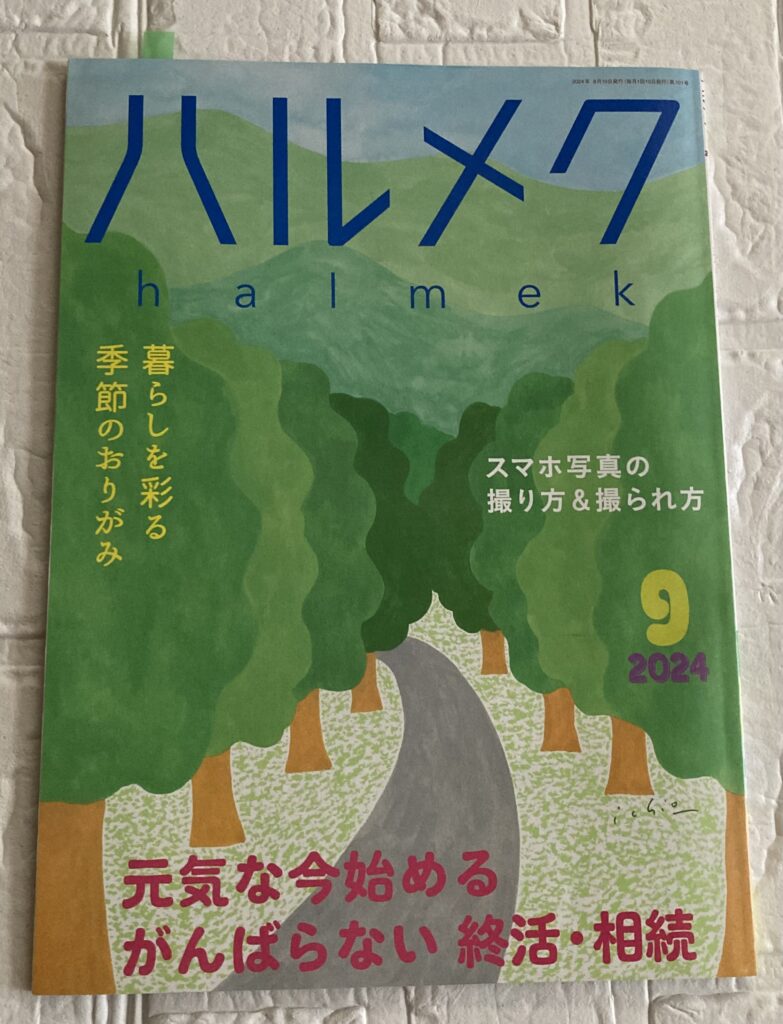
商品を魅力的に、綺麗に撮影していきましょう^^
③【写真の追加方法①】『+』マークから
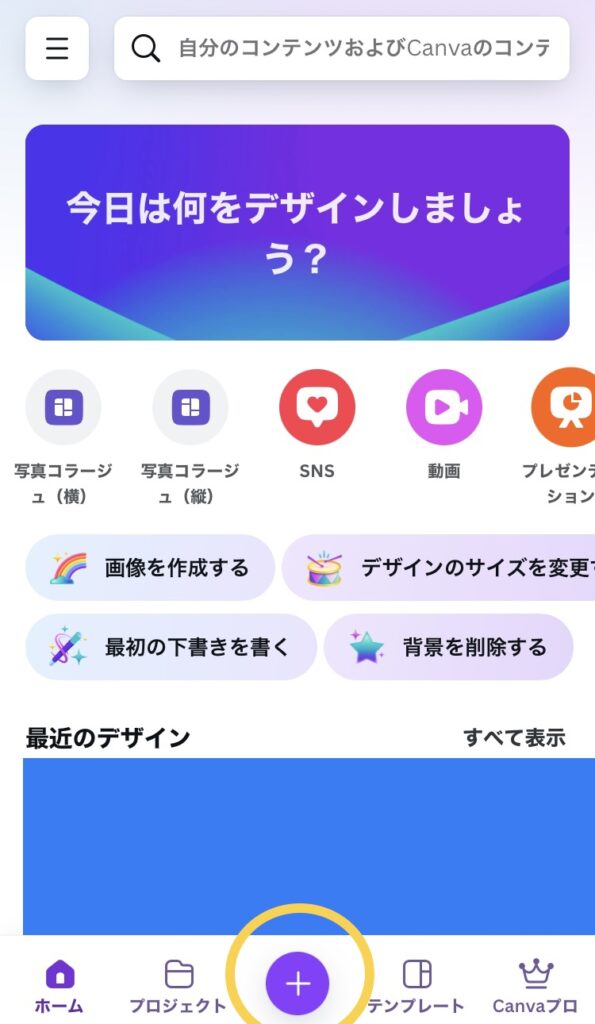
①ホーム画面の↑真ん中の『+』マークをタップ
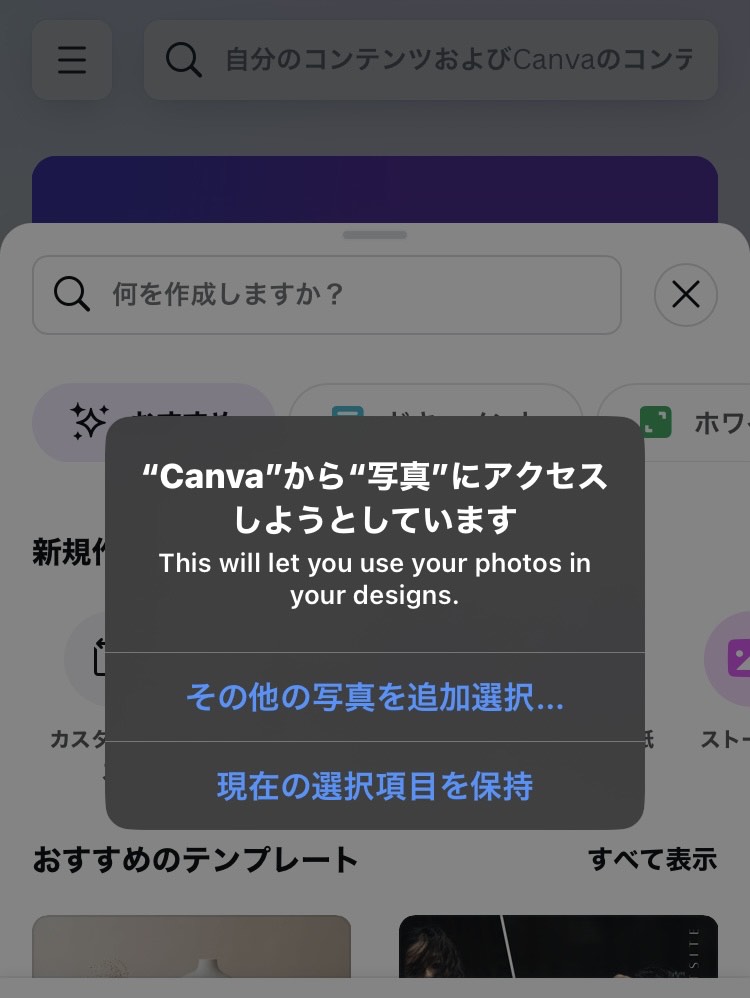
②『その他の写真を追加選択…』をタップし、先ほど撮影したお写真を選択
“アップロードする画像は10枚まで“選択可。
③写真を編集
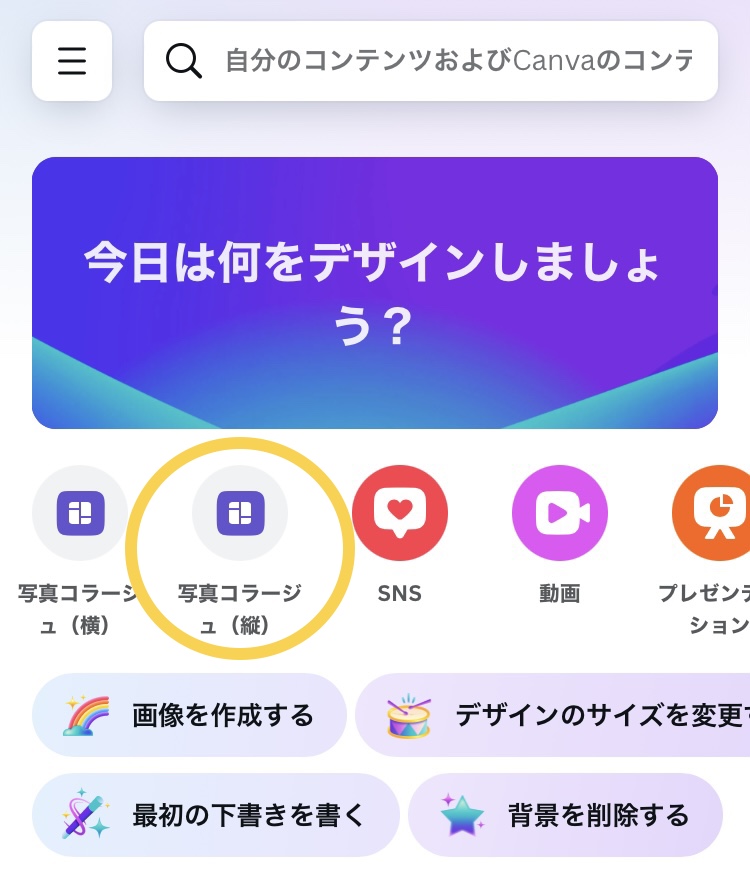
①ホーム画面の写真コラージュ(縦)を選択
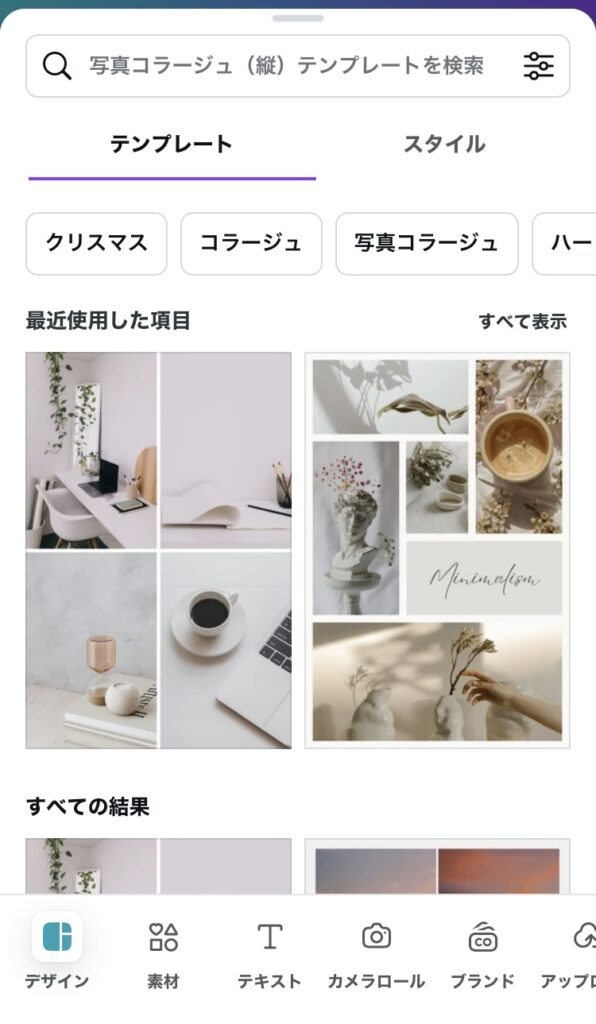
②上から下にスワイプ(画面に指を置いて滑らせる)
色々な様式が出てきますが、写真の全体を映したいためスワイプします。
③写真を編集Ⅱ 写真コラージュ(縦)を選択
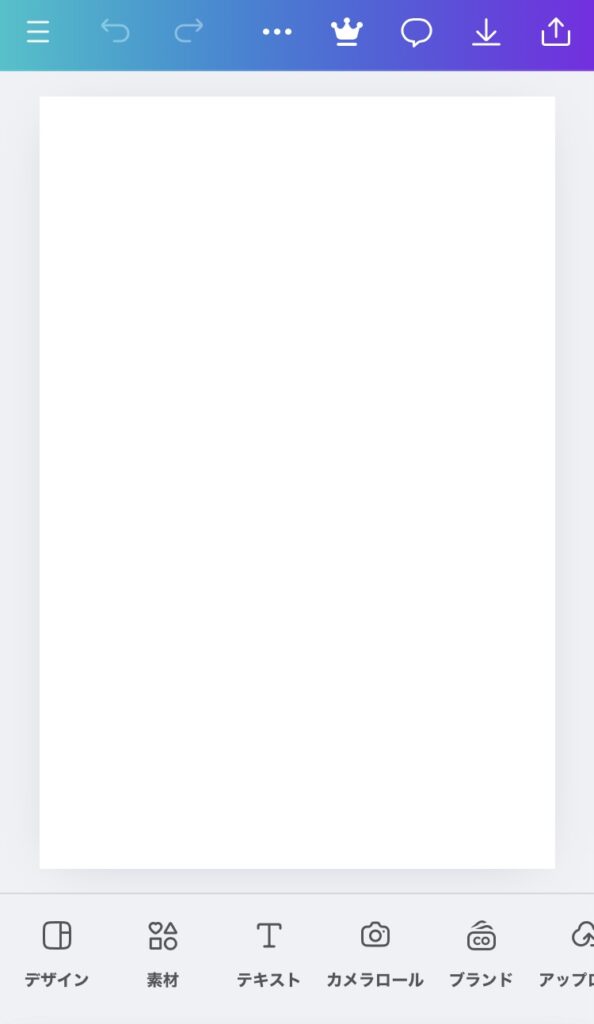
①写真コラージュ(縦)を選択
すると真っ新な画面になります。自由にレイアウトが出来ます^^☆
横ではなく縦を選択したのは、縦の方が写真が多く綺麗に入るからです。個人差があるかと思います。
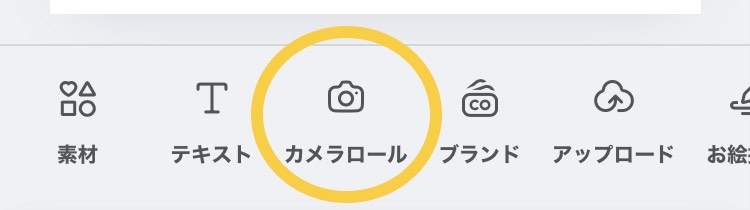
②画面下の列に表示される『カメラロール』を選択→載せたい写真を選択
→『ページに追加』をタップ
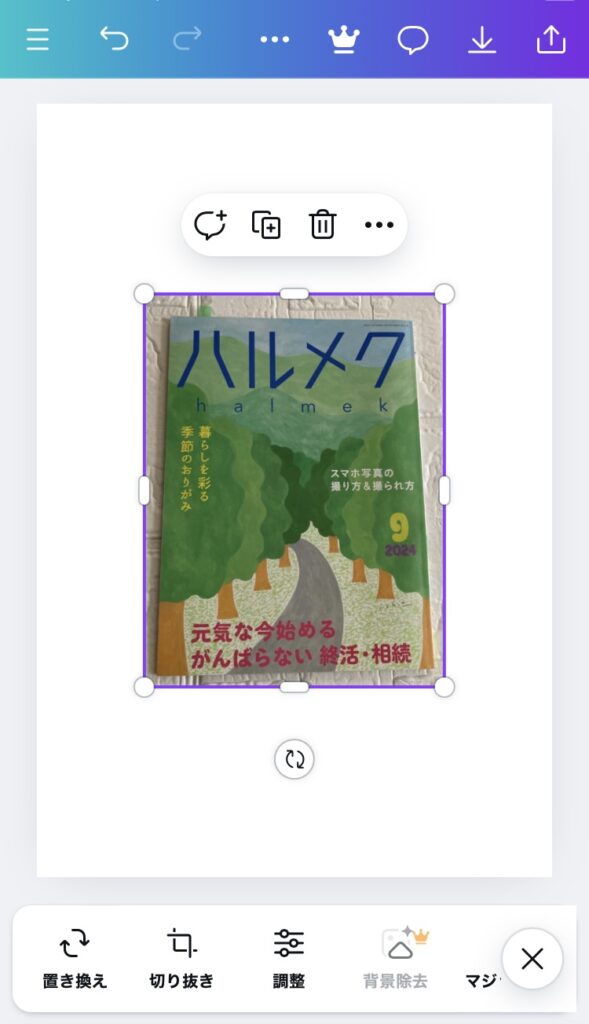
③写真が表示される
紫枠右下の○い箇所を斜めに上下 動かして大きさを調整
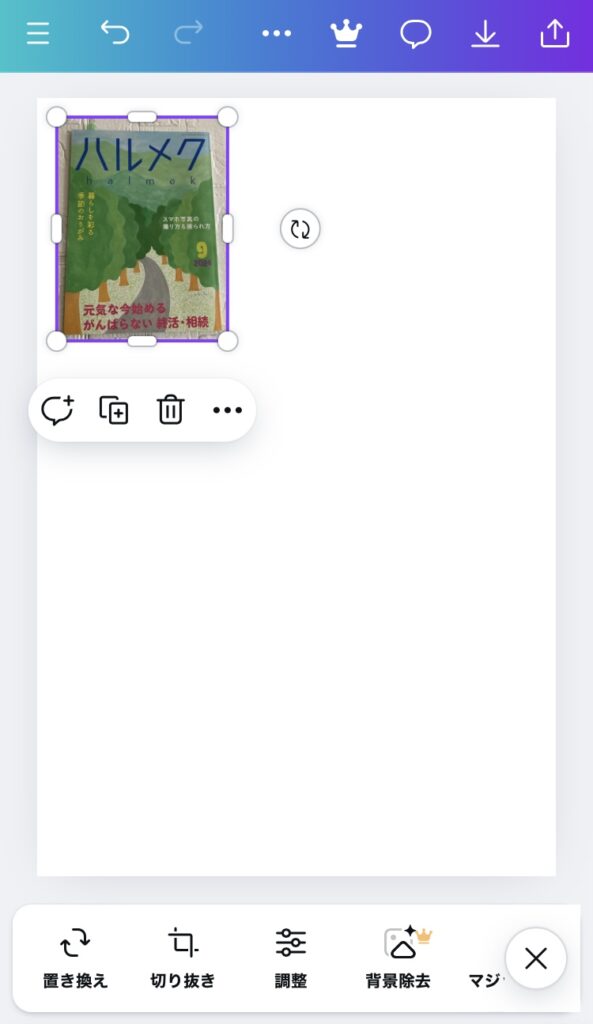
④小さくする^^
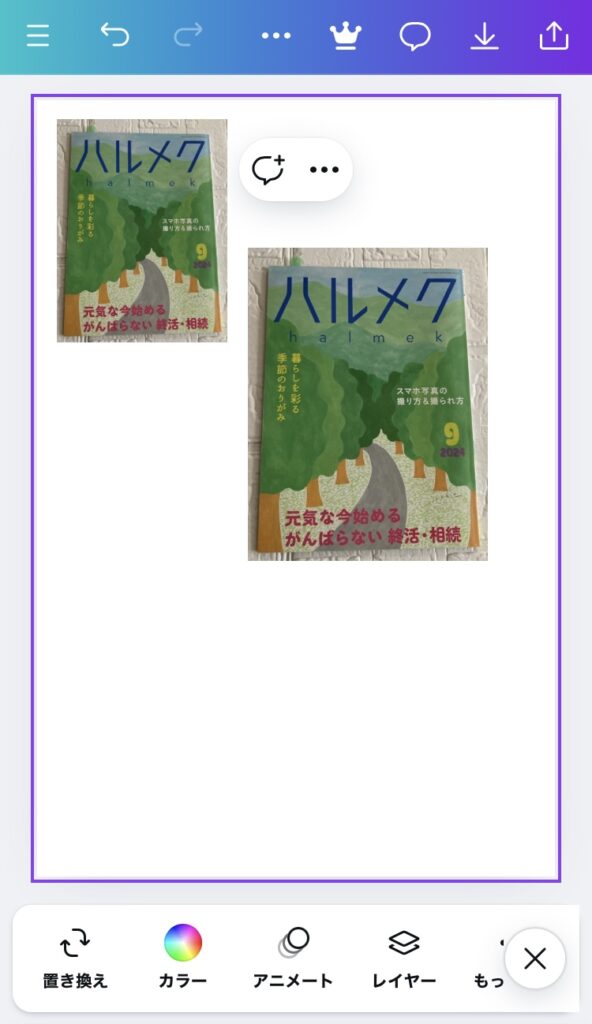
⑤同様に写真を追加して、並べていく。
今回はサンプルのため同じ写真
③【写真の追加方法②】『アップロード』から
上記の方が楽です。もう一つ方法があります。
※こちらの方法では、一度に複数の写真を選択してページに追加できません。
1枚ずつの追加となります。
①『アップロード』を選択
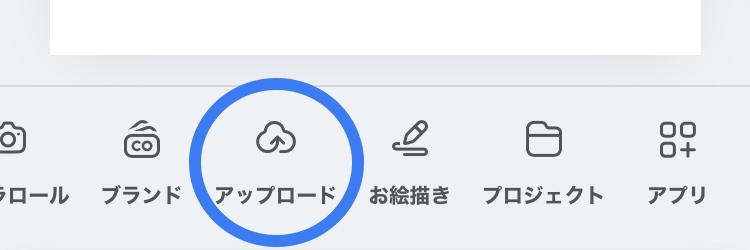
デザイン画面の一番下の列→タップしたまま指を左側に動かす。なぞるように。
→『アップロード』の画面が現れる
→『アップロード』をタップ
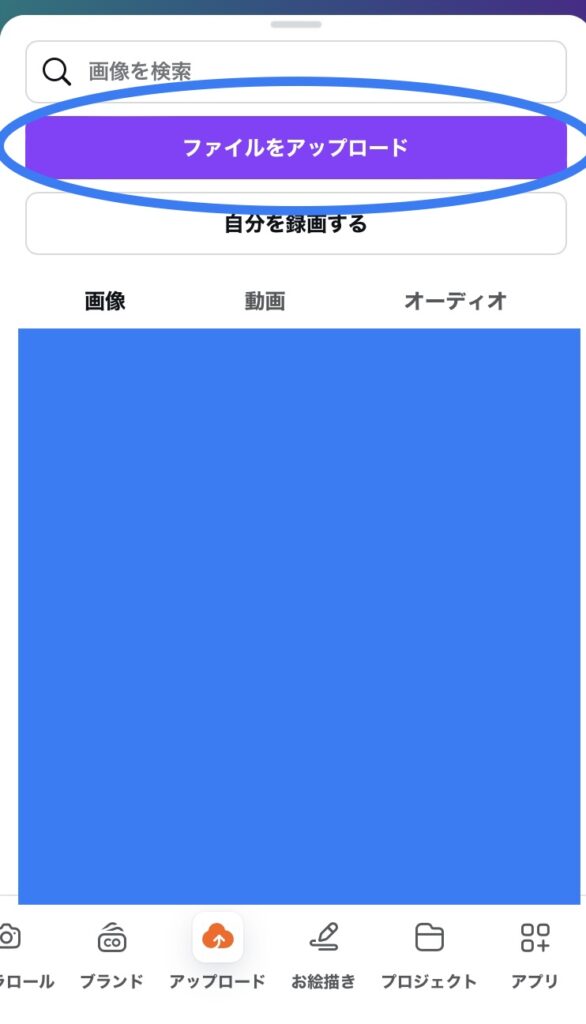
②『ファイルをアップロード』をタップ
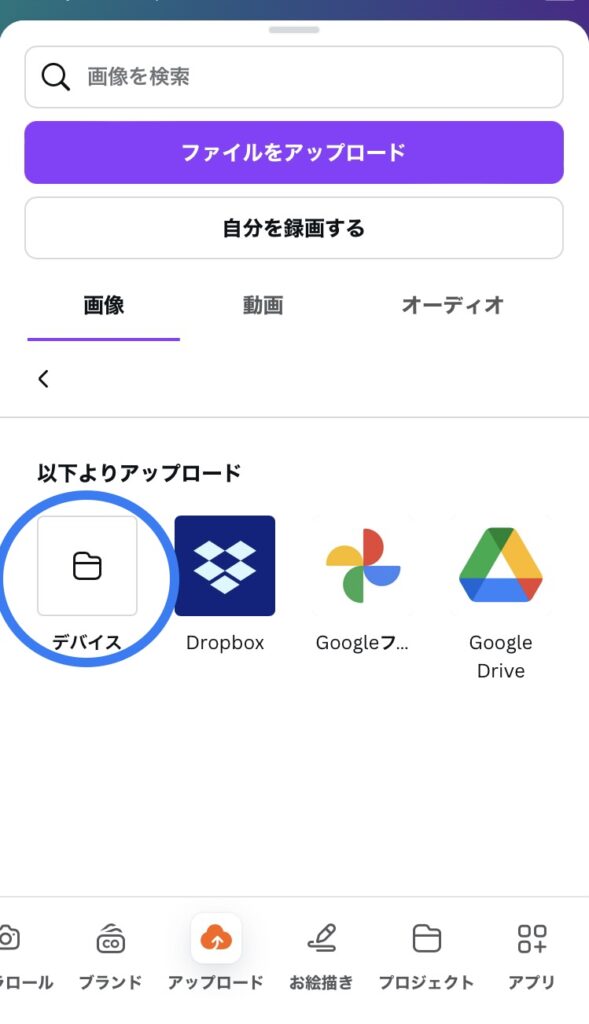
③『デバイス』を選択
(画面中央「以下よりアップロード」の列)
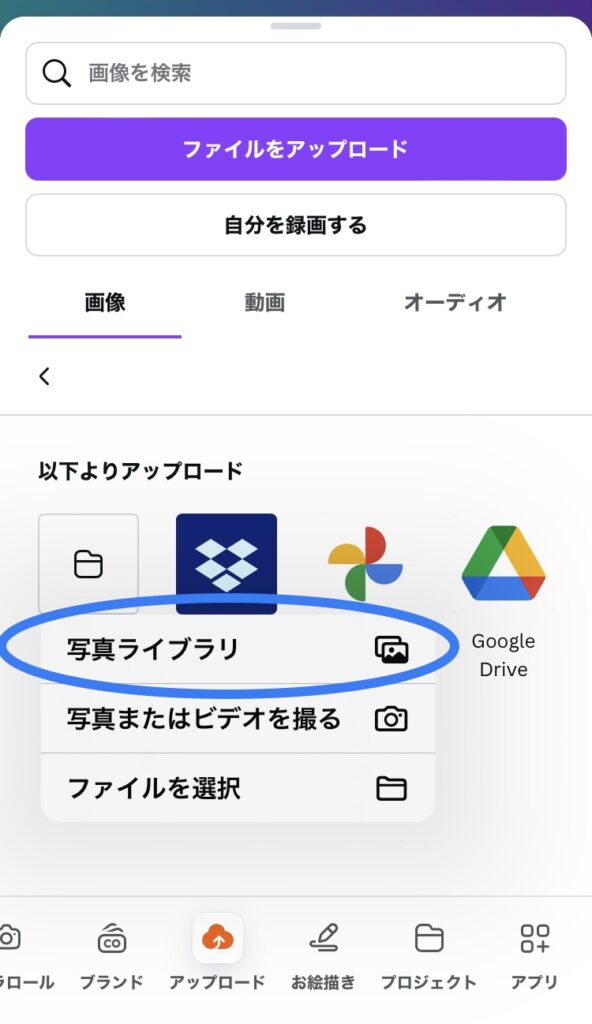
④『写真ライブラリ』を選択
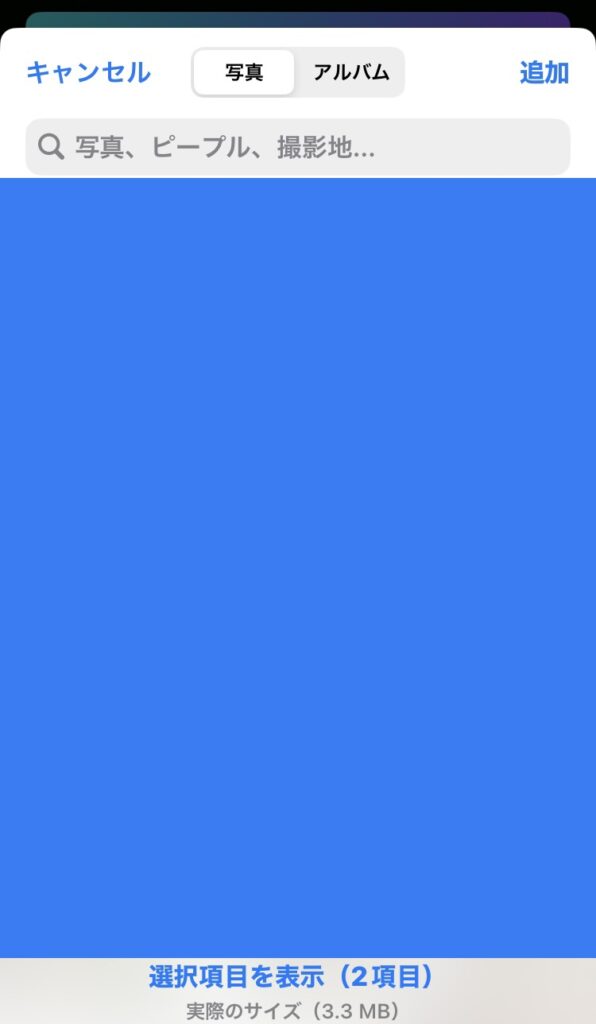
⑤『アルバム』や『写真』から追加する画像を選択
⑥右上の『追加』をタップ
→画像に新しく写真が追加されます。
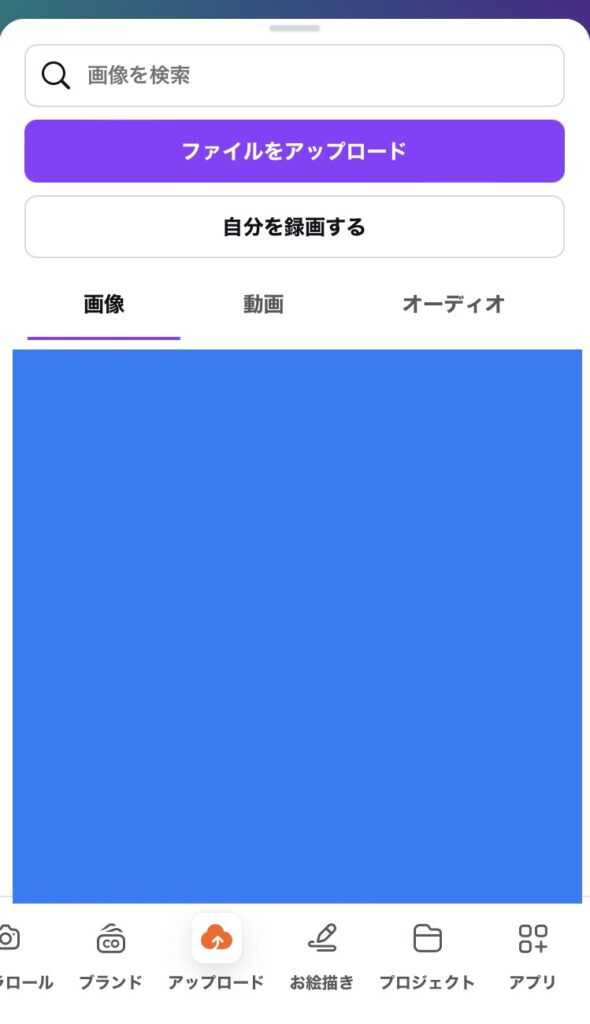
⑦『画像』一覧より、ページに載せたい写真を選択する
→ページに写真が追加される。完
※この時、写真を複数選択出来ません。
1枚ずつ同様の操作で、ページに写真を追加となります。
④画像のダウンロード
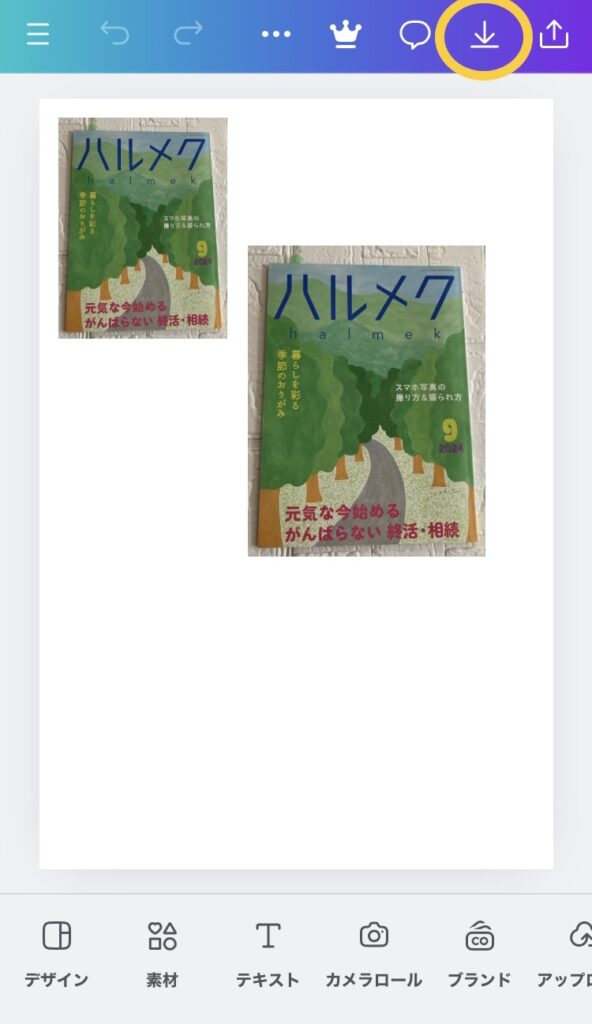
①画面右上の右から2番目 下向きの矢印マークをタップ
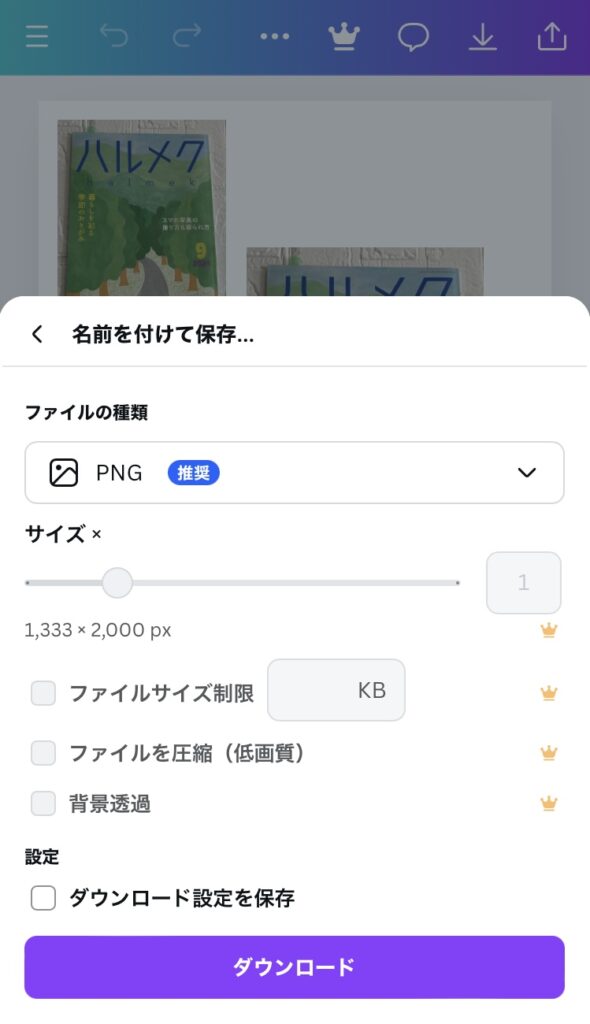
②ダウンロードをタップ
『推奨』とあるので、いつもそのままの状態で変更せずにダウンロードしています。
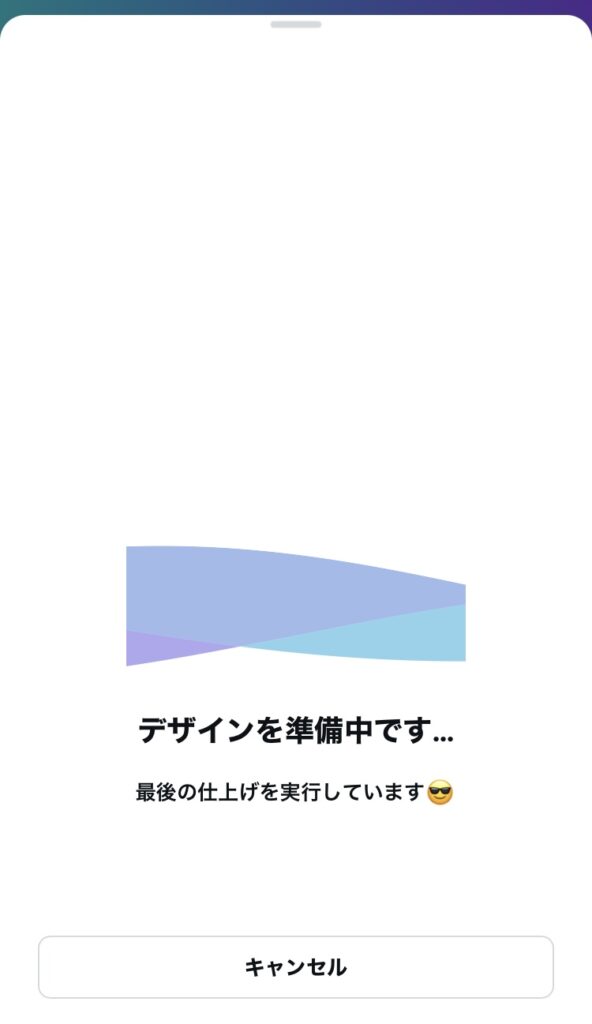
③数秒ほど待つ
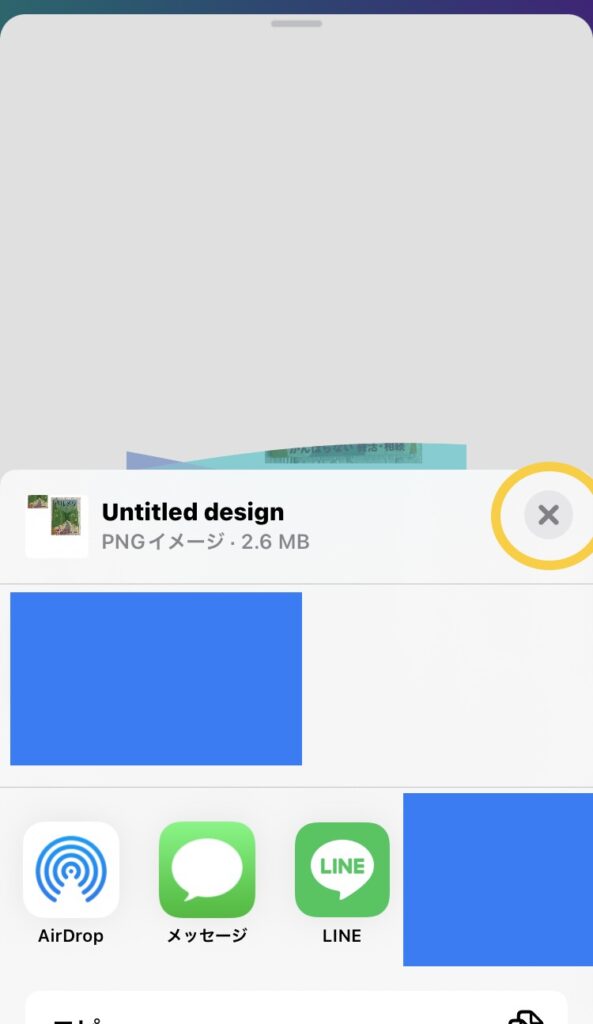
④次の画面は『×』で問題ありません。
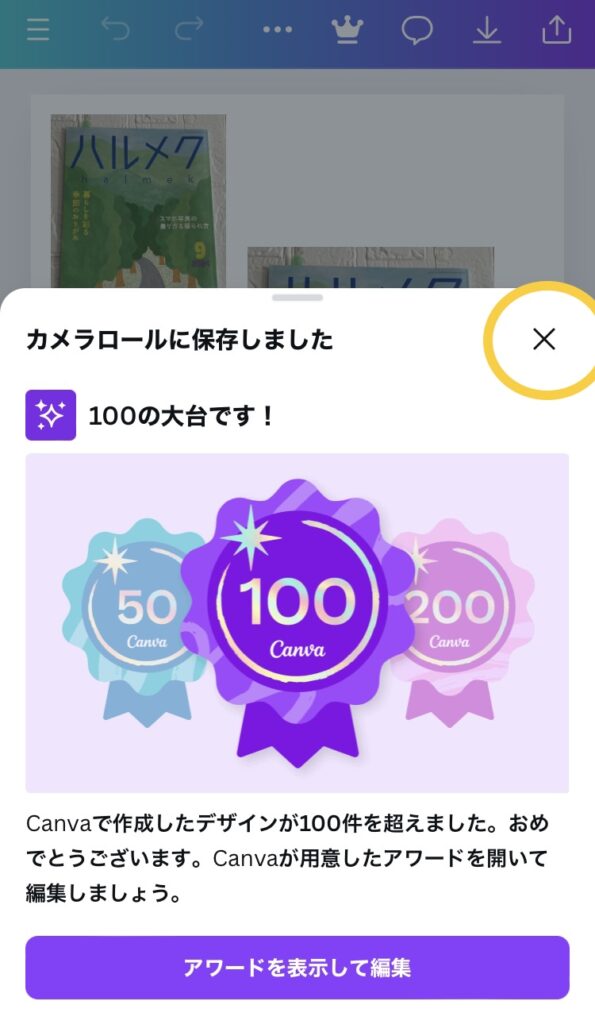
⑤カメラロールに保存しました
と表示されていれば成功です。こちらの画像は毎回同じではなく、定期的に変わります。
今回は初めて見たマークです。金髪のお兄さんの笑顔が表示されることが多いです^^
⑥スマホの『写真』確認
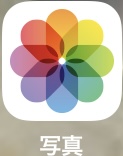
いつも使用している『写真』アイコンをタップすると、新しく画像が追加されています☆
⑤Canva(キャンバ)の凄いところ
何もしなくても自動保存してくれる
無料で様々な機能が使用できる、ユーザーフレンドリーな素晴らしいアプリです。クオリティも超高い。
⑥自動保存されている画像の確認方法
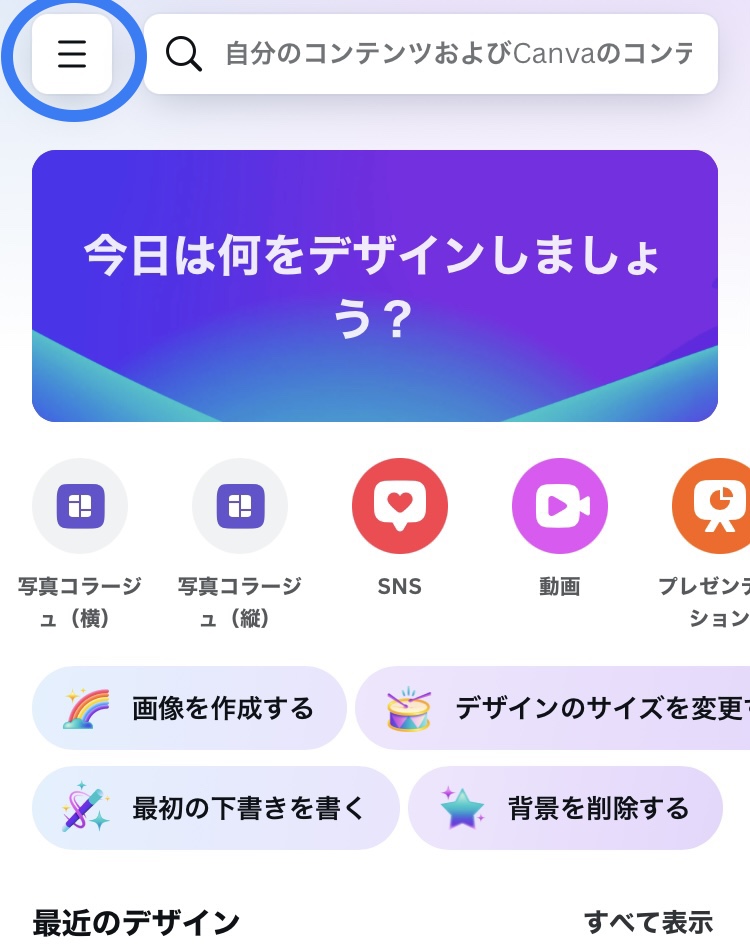
①ホーム左上の三本線をタップ
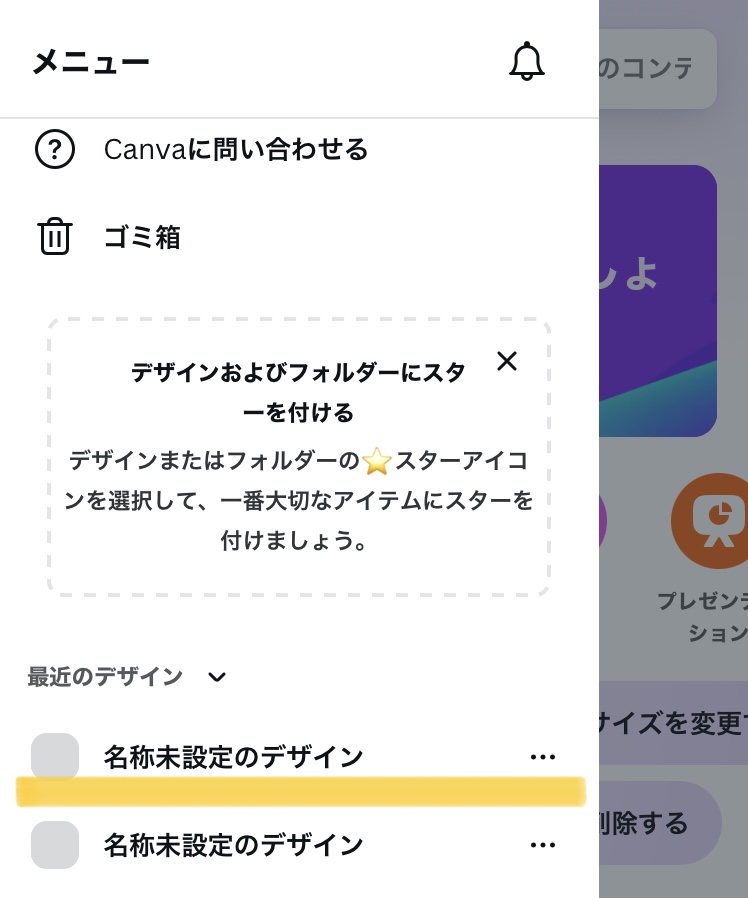
②『名称未設定のデザイン』 (デザインタイトル)
こちらにあります☆
特に何もしなかった場合の名称です。
⑦デザインタイトルに名前をつける パソコン(PC)の場合 操作方法
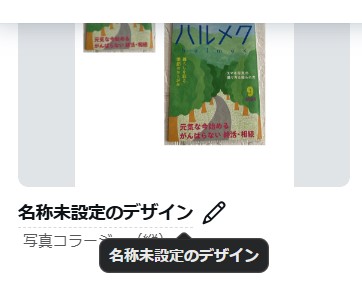
『名称未設定のデザイン』にカーソルを充てると鉛筆マークが出てくるので、鉛筆マークをタップ→名前変更→Enterキーで完了
名前を付けることで、後から簡単にデザインを探せるようになります。
デザインの探し方
公式サイトURL
⑧デザインタイトルの編集 スマホ(iPhone) 操作方法Ⅰ デザインページから
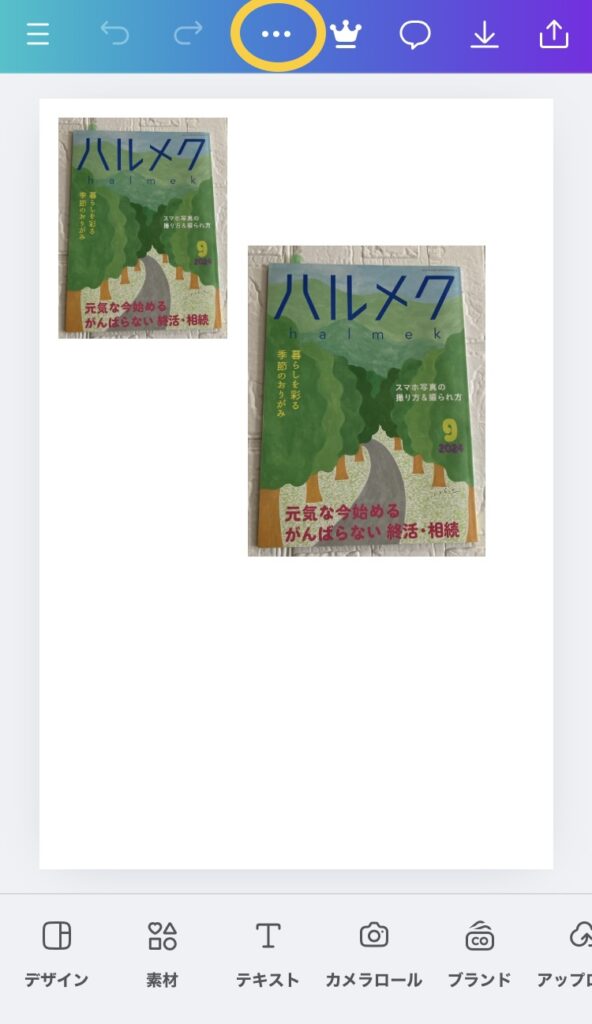
①デザインを開いている場合(画像ページ)
ページ上段の左から4個目『…』マークをタップ
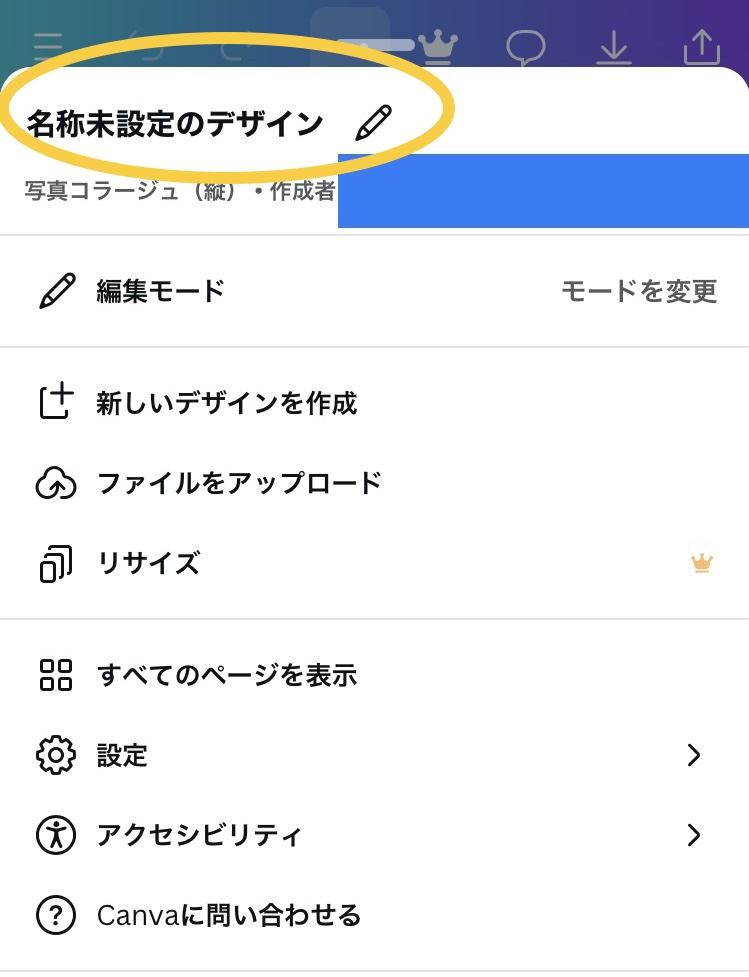
②新しく表示されたページの一番上の段に注目
鉛筆マークまたは『名称未設定のデザイン』をタップ
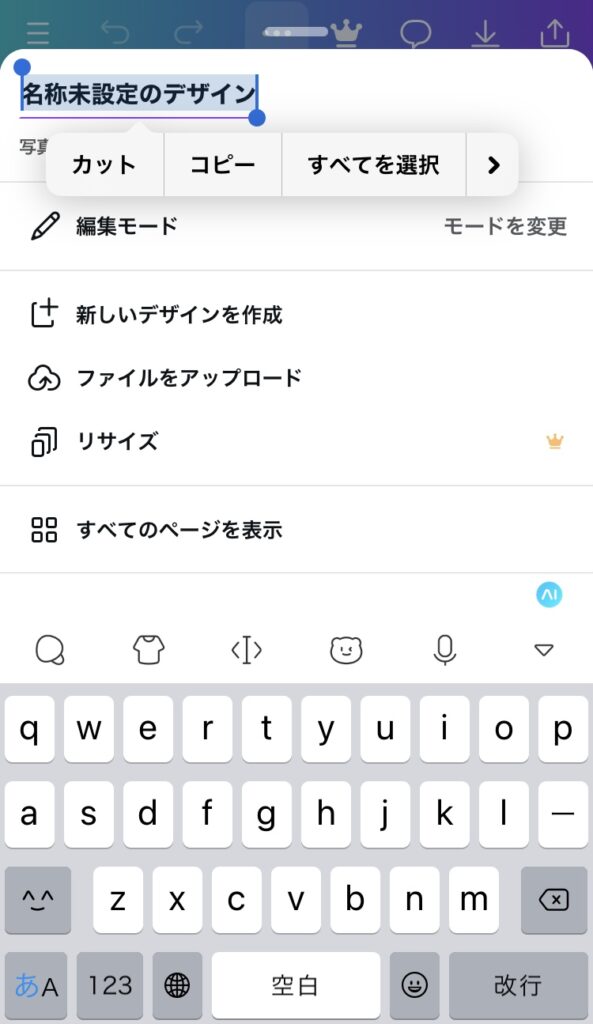
③編集できる様になるので、名前を入力
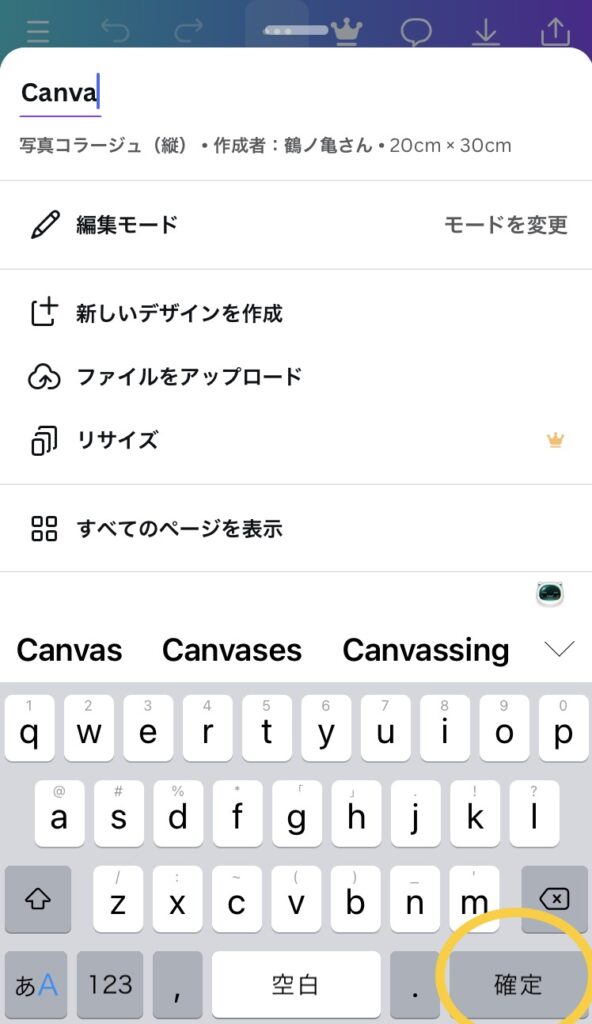
④『確定』をタップ
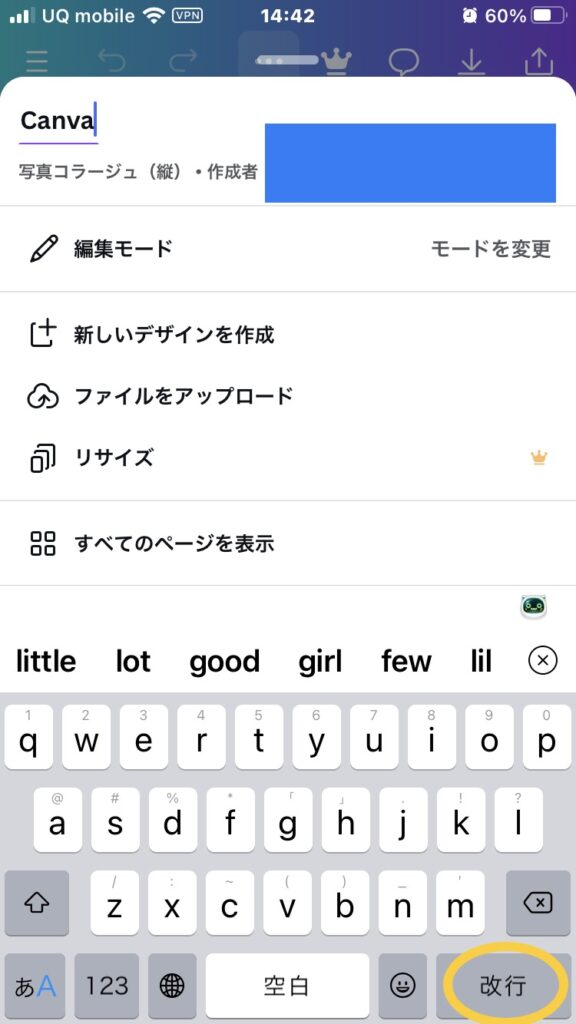
⑤『改行』をタップ
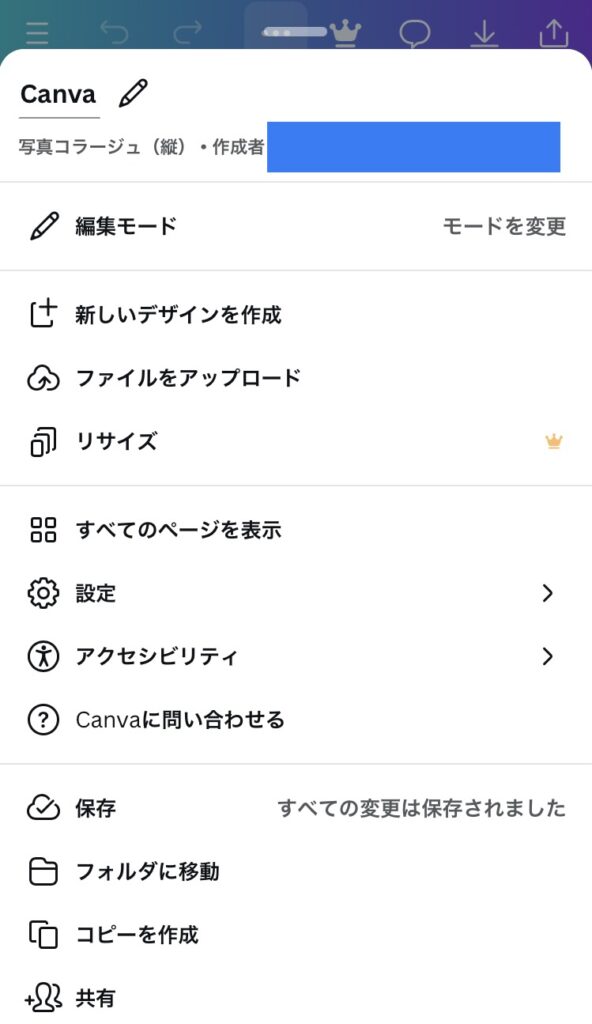
こちらで完了です☆
⑥完了しているか確認する
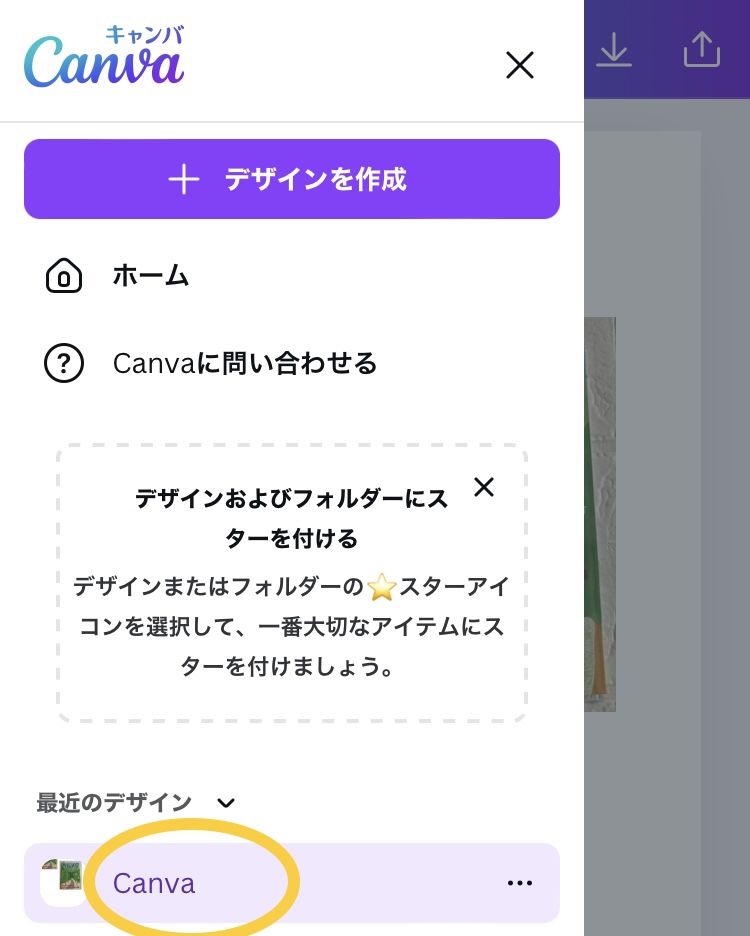
ページ左上の三本線をタップ→『最近のデザイン』欄より確認^^
⑨デザインタイトルの編集 スマホ(iPhone) 操作方法Ⅱ ホーム画面より
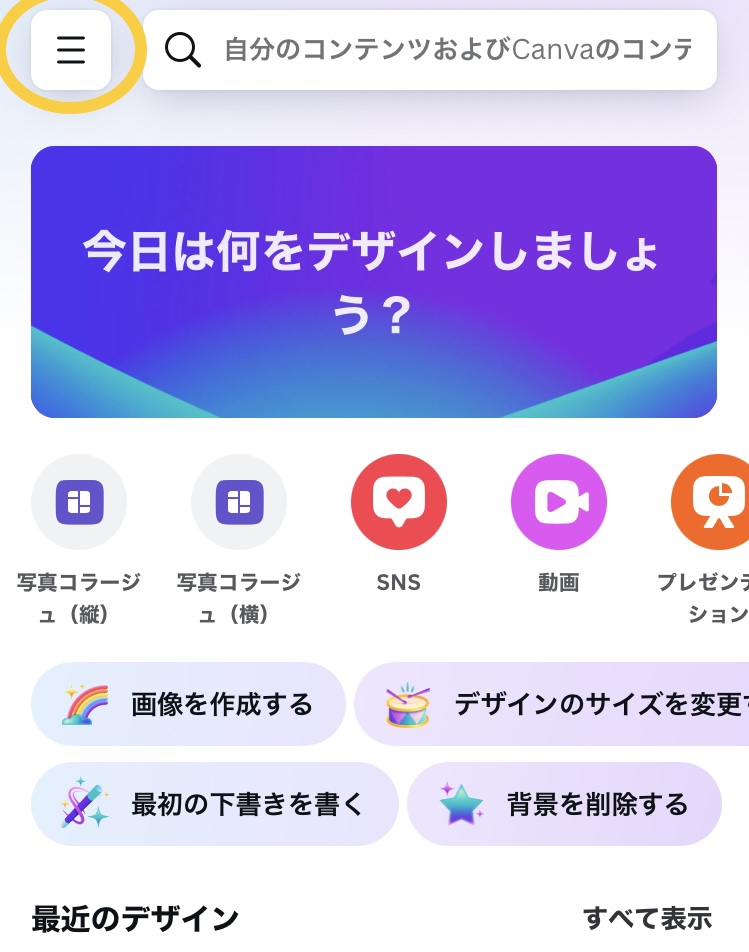
①ページ左上の三本線をタップ
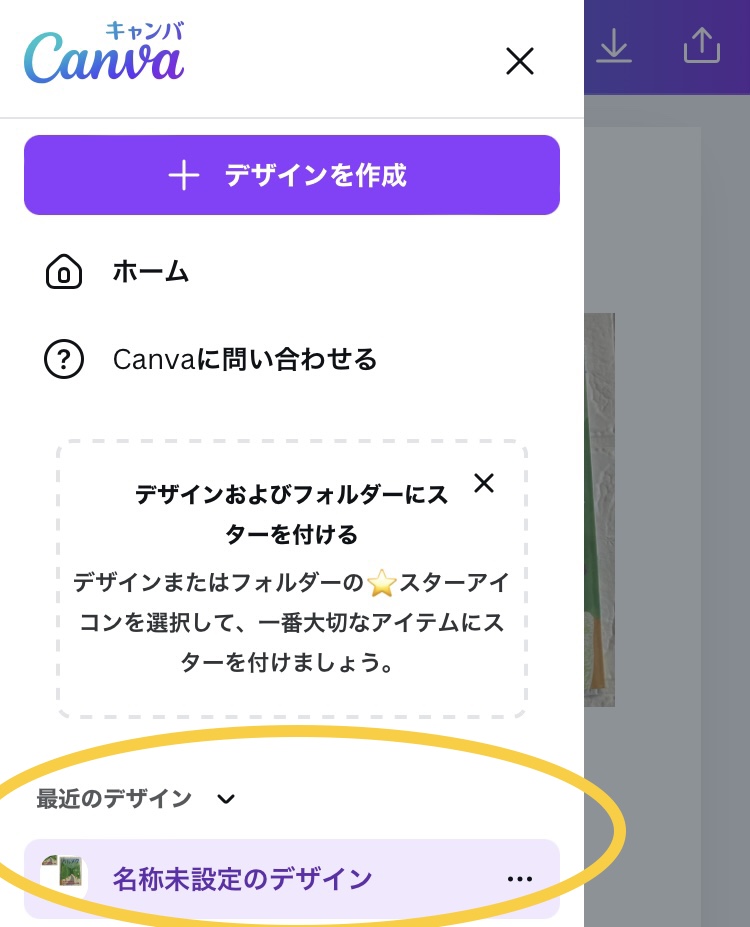
『最近のデザイン』欄:該当のデザインの右側『…』をタップ
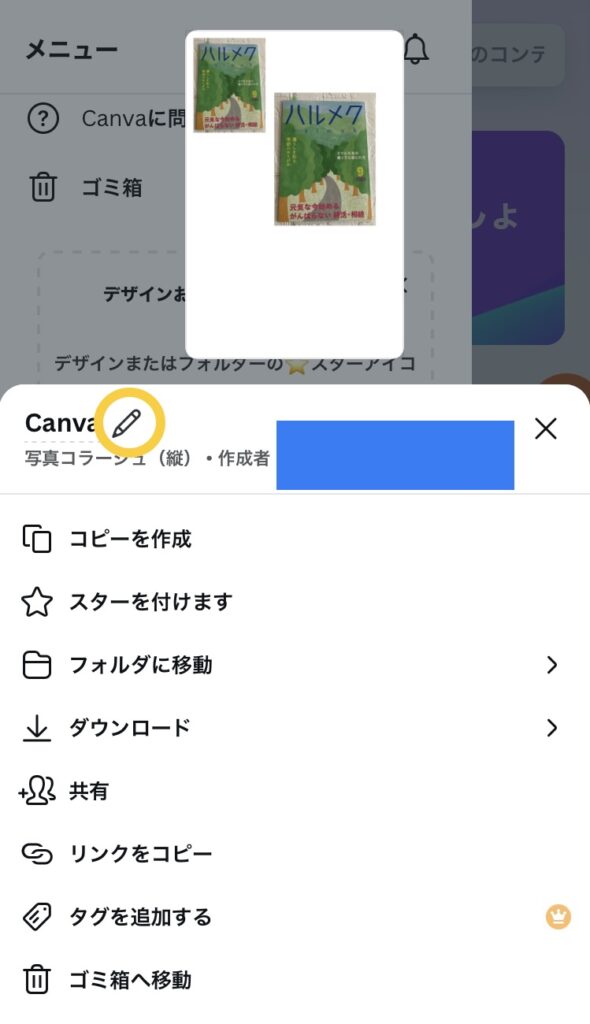
②Ⅰと同様に編集する
鉛筆マークまたは『名称未設定のデザイン』をタップし、名前の変更で完了です☆
⑩デザインを検索
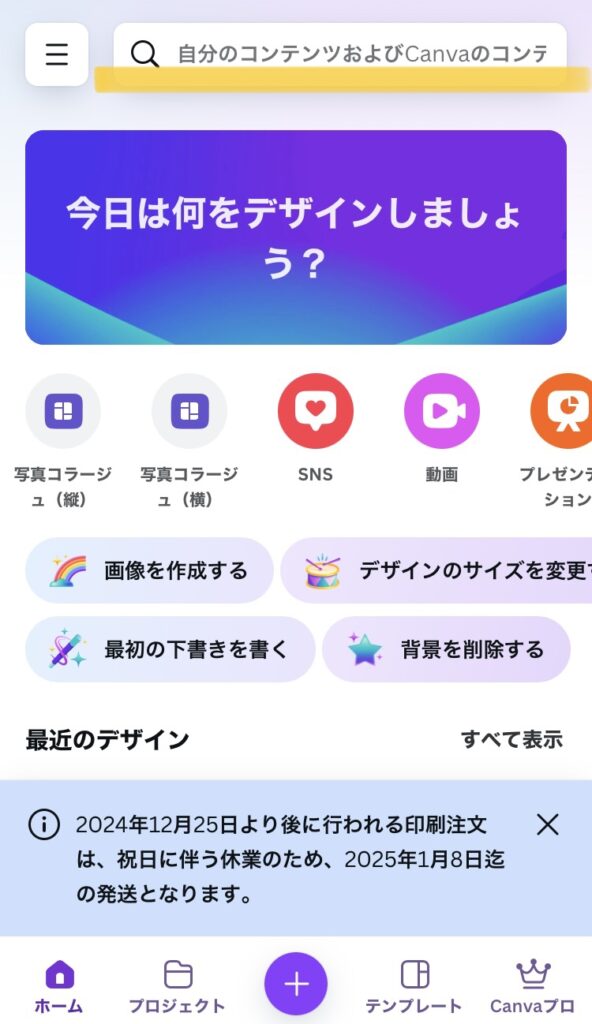
検索バーにデザイン名を入力すると、簡単に探すことが出来ます^^☆
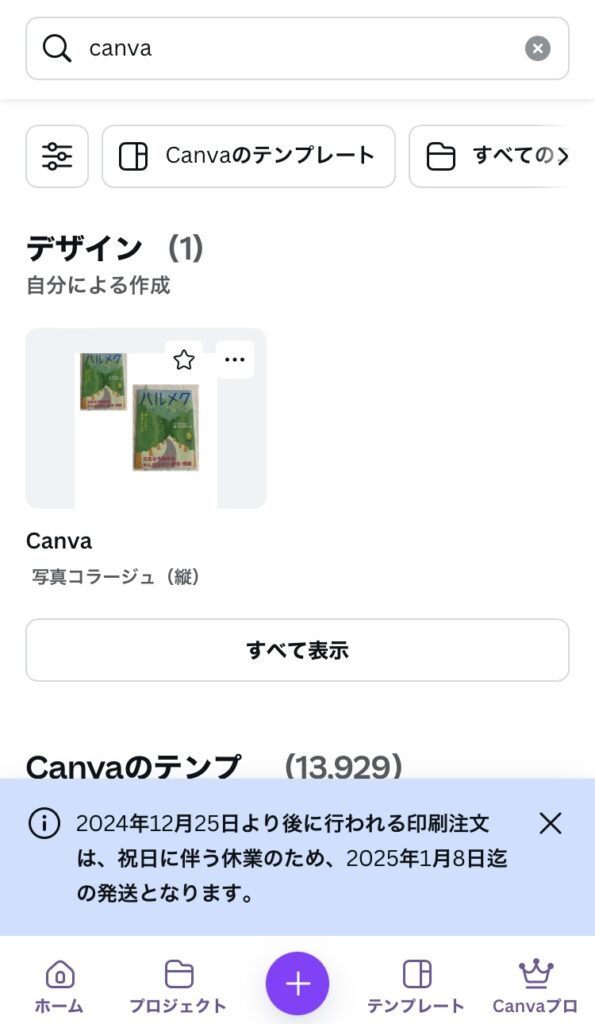
『ホームページの検索バーを使用して、すべてのまたは自分と共有されているデザイン、フォルダー、アップロードを簡単に見つけることができます。
検索範囲を [すべてのコンテンツ] に設定すると、所有者や日付でコンテンツを絞り込んだり、最も関連性が高い順、編集日、名前でコンテンツを並べ替えたりすることもできます。コンテンツをフィルターする場合、一部のデザインが表示されないことがあるため、必ず正しいフィルターを選択してください。』
公式サイトより引用
ご参考頂けましたら幸いです^^☆
今後もフリマアプリに役立つ情報を更新していきます!
フォローして頂けたら励みになります😊✨♪
- メルカリ ▶ 招待コード:DAKHRE
▶ メルカリ公式サイト - ラクマ(旧フリル・300円分) ▶ 招待コード:nrvlv
▶ ラクマ公式サイト - Yahoo!フリマ(旧PayPayフリマ) ▶ 招待コード:TROTI7
▶ Yahoo!フリマ公式サイト
※ 金額はキャンペーンにより変動します。

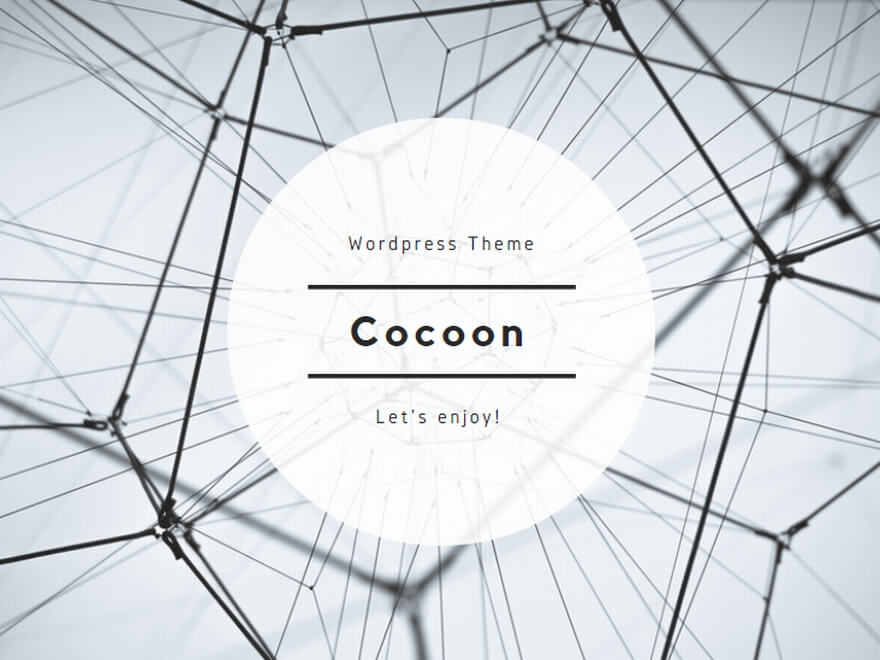
コメント